なぜなら、個人情報が相手に丸見えだからです。特に、他の人のファイルを元にしてプレゼン資料を作成したときには、作成者の氏名が元の作成者のままになっている場合もあります。これでは、自分がいちから作ったオリジナルの資料でないことを宣伝しているようなものです。
それを防ぐには、ファイルを保存する前に個人情報が含まれているかどうかをチェックし、必要に応じで削除しておきましょう。
2007では「ドキュメント検査」を実行
PowerPoint2007では、「ドキュメント検査」機能を使って個人情報のチェックと削除を同時に行えます。それには、「Officeボタン」から「配布準備」-「ドキュメント検査」の順番にクリックします。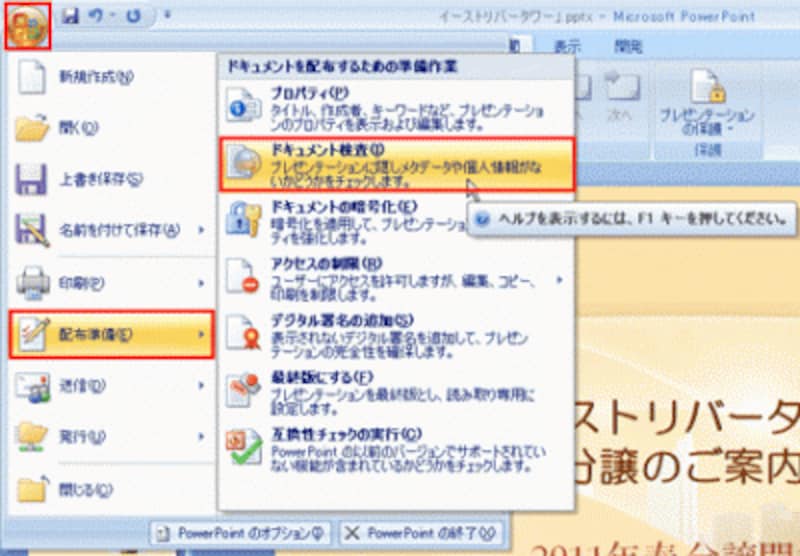
個人情報を削除したいファイルを開いた様態で操作する
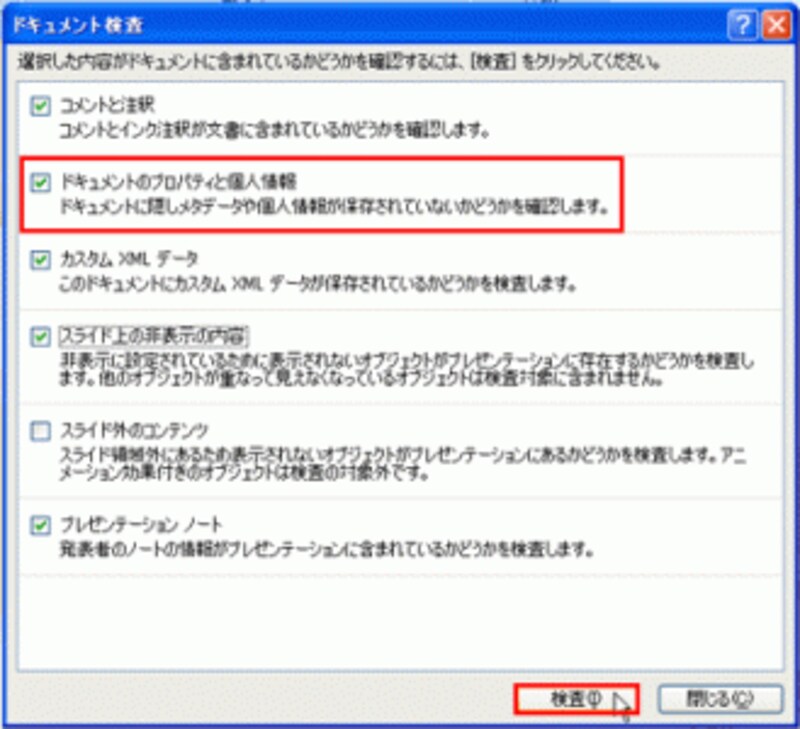
個人情報だけをチェックするときは、他のチェックボックスをオフにしてもよい
しばらくすると、ドキュメント検査の結果が表示されます。以下の画面では、個人情報とノートが含まれていることを示しています。個人情報を削除するには、「ドキュメントのプロパティと個人情報」の「すべて削除」ボタンをクリックします。

あっという間にチェックが終了して検査結果が表示される
最後に「閉じる」ボタンをクリックすると、ドキュメント検査は終了です。この後で、ファイルに名前を付けて保存し、このファイルをメールなどに添付して第三者に送ります。
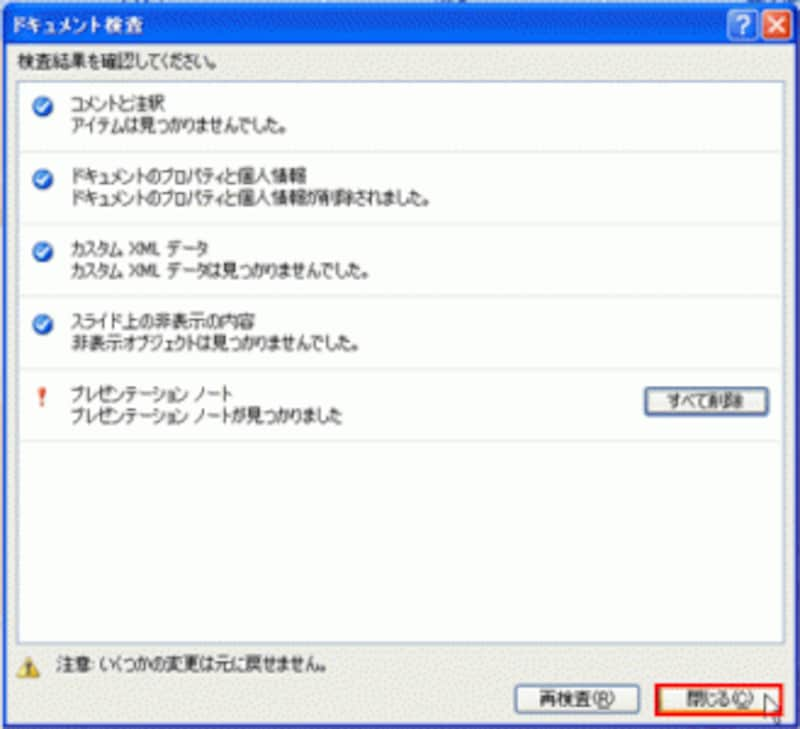
個人情報を削除できた状態で、ファイルを保存すればOKだ







